Как отправлять факсы с компьютера без телефонной линии или факсимильного аппарата
Официальное деловое общение во многих компаниях требует использования факса для отправки и получения деловых документов или конфиденциальной информации. К счастью, в наши дни стало довольно легко отправлять факсы с компьютера или мобильного телефона с помощью онлайн-программного обеспечения для отправки факсов без телефонной линии или факсимильного аппарата.
Технологии онлайн-факса не только осуществимы, гибки, быстры и иногда бесплатны, они позволяют пользователям проверять, хранить и просматривать факсы в удобное для них время и без необходимости в каком-либо дополнительном оборудовании.
Давайте узнаем больше о технологии онлайн-факса.
Использование приложений
Современная техника предполагает современные решения. На данный момент есть множество программ для приема и передачи документов и файлов по факсу без факсимильного аппарата. Для их использования кроме самого программного обеспечения (ПО) и интернета ничего не потребуется.
VentaFax MiniOffice
VentaFax – целый набор программ, используя которые можно быстро и удобно отправлять документы по факсу через интернет. Интерфейс программы представлен русским языком, что делает его еще более понятным. В виртуальном факсе от VentaFax можно найти больше полезных функций, чем в обычном аппарате. К ним относятся:
- отправка голосовых сообщений;
- наличие автоответчика;
- голосовой набор номера;
- определитель номера;
- запись разговоров;
- темы для украшения интерфейса.

Правда, для работы некоторых функций нужен подключенный к компьютеру модем или телефонный кабель.
После установки программы она предложит установить некоторые параметры для работы. Многие важные параметры настраиваются самостоятельно исходя из особенностей ПК. Настройки рассортированы по категориям и удобны для поиска. Даже новичок сможет поменять интерфейс, определить папки для сохранения данных и звонков. Если трудности все таки возникнут, то в папке с программой есть подробный мануал с инструкциями по настройке и работе.
Отправить факс из программы можно в двух режимах: автоматическом и ручном. Если весь процесс нужно контролировать, то второй вариант будет идеальным. Первый подходит тем, кто может опоздать и не успеть послать документы вовремя. Чтобы принять документ, достаточно снять трубку и нажать «Старт».
PDF24 Creator
В отличие от предыдущего приложения, лицензированные версии которого стоят денег, PDF24 Creator является полностью бесплатным приложением для просмотра файлов в формате PDF на ОС Windows.
Помимо этой функции, ПО обладает возможностями:
- редактирования PDF;
- создания виртуального принтера;
- извлечения текста документа в txt файл;
- склейки документов;
- выбора стандарта и качества при сохранении;
- сохранения в форматах графических файлов;
- отправки PDF документов по электронной почте или факсу.

Отправка по факсу происходит через сайт программы и может являться платной. Все документы отправляются через специальную факсовую службу программы. Для начала нужно зарегистрироваться на официальном сайте. После прохождения верификаций можно войти и начать пользоваться сервисом.
В процессе установки создается виртуальный принтер, который может быть использован, как и любой другой аппарат. Функция печати на нем создает файл, который отправляется как факс с помощью сервиса.
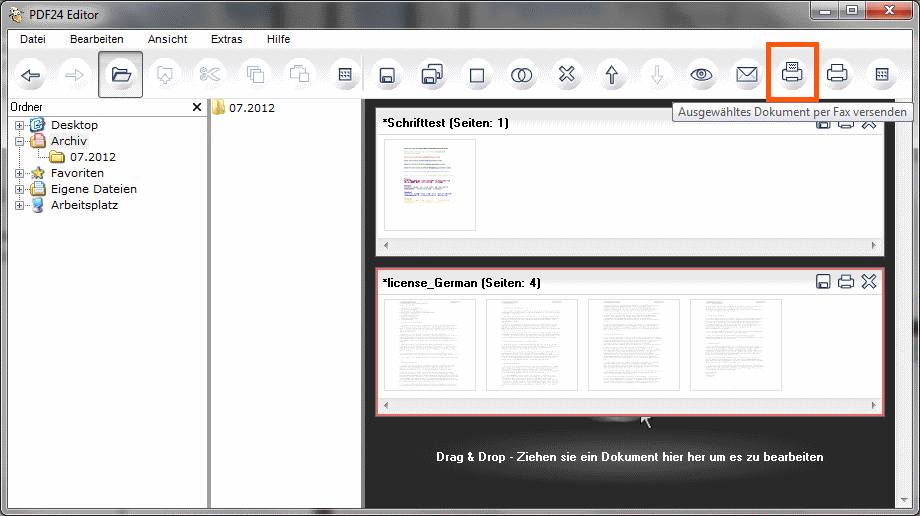
Все что нужно сделать — это распечатать документ в PDF24 принтере, ввести номер факса для отправки и нажать «Отправить».
HelloFax
HelloFax — еще одна широко известная бесплатная служба факсов, которая работает уже несколько лет. Как и другие веб-сайты в этом списке, он предлагает бесплатную отправку факсов после входа в систему. Эта служба также поддерживает международную отправку факсов и также сохранит копию факса в вашем SkyDrive или на Google Диске.

Отправлять факсы онлайн очень просто
Новый PDF24 Creator покажет Вам, как легко использовать функцию факса. Отправка факсов без труда с PDF24. Это так же просто, как печать на принтере.
Все факсы посылаются через новую службу факсов от PDF24. Чтобы отправить факсы с PDF24 Creator, Вам необходима учетная запись в PDF24 Факс. Вы можете зарегистрироваться на странице https://fax.pdf24.org. После того как Вы создали и верифицировали Вашу учетную запись, Вы можете отправлять факсы и войти в свою учетную запись для управления Вашими данными и всеми Вашими факсами.
PDF24 Creator устанавливает виртуальный факс принтер, который можно использовать как любой другой принтер в Windows. Печать на этом специальном принтере создает факсовый файл, который может быть отправлен как факс с помощью службы факсов от PDF24.
Отправка факсов в два простых шага:
- Распечатайте документ на PDF24 Факс принтере
- Введите номер факса и нажмите «отправить»
Вот и все, что вам нужно сделать! Удивительно, не правда ли?
Вам не нужно распечатывать документ на физическом принтере, идти к Вашей факс-машине, вставлять бумагу, вводить номер адресата и ждать, пока факс будет отправлен.
Все это Вы можете сделать прямо через компьютер. Как это работает:
Advanced Call Recorder 1.5
- Windows / Запись звука, голоса / АОН, факс, автоответчик
- warezon
- 56
- 23-06-2016, 11:06
- 0

Название: Advanced Call Recorder 1.5 Размер: 1 mb Разработчик: Rayslab, Inc. Операционка: Windows 8, 7, Vista, XP Язык интерфейса: Eng Дата: 23-06-2016, 11:06
Advanced Call Recorder — уникальная утилита, которая необходима для записи телефонных разговоров, а также обладает возможностью производить запись номера звонящего. Программа поддерживает использование модемов с микрофонами, а также обладает понятным и простым интерфейсом. .
Freepopfax

Сервис на русском языке, в день бесплатно дается 5 факсов по 14 страниц. Поддерживается 48 стран мира, России в списке к сожалению, нет. Регистрация не требуется.
Услуги freepopfax.com предоставляет Popfax.com за счет размещения своей рекламы на первой странице отправляемых документов.
Есть возможность отправки файлов следующего формата: .jpg, .jpeg, .tiff, .png, .gif, .pdf, .doc и др.

Чтобы отправить факс необходимо:
- Выбрать страну и указать номер факса получателя
- Указать свой емейл, поле «Ф.И.О.» заполнять необязательно
- Ввести текст вручную или загрузить документ, который вы хотите отправить
- Указать номер телефона, на него придет код подтверждения
- Нажать на нижнюю кнопку «Подтвердить»
Факс будет отослан, и на емейл придет письмо с результатами об отправке.
Как бесплатно отправить факс через интернет?

На данный момент отправка документов факсом выглядит в наших глазах пережитком прошлого и немалую роль в том, что сложилось такое мнение, сыграло развитие технологии электронных сообщений, таких как электронная почта. Но, до сих пор многие компании продолжают использовать в своем документообороте факсимильные аппараты.
Поэтому, может случиться такая ситуация, что срочно нужно отправить документ по факсу, а специального аппарата для этих целей в наличии нет, или же он неожиданно сломался. Как быть в такой ситуации и отправить факс с компьютера через интернет?
Конечно, можно прибегнуть к специализированным программам типа VentaFax, либо встроенному в Windows компоненту «Связь и факс». Но они требуют наличие Dial-up модема, да и мало кому захочется тратить свое время на их настройку.
Лучшим вариантом в данном случае будет воспользоваться специализированными веб-сервисами для отправки документов факсом через интернет. Их огромное множество, есть как платные, так и бесплатные.
Преимущества онлайн-факса
- Возможность отправки документов сразу нескольким контактам
- Уведомление об отправке на почту или по смс
- Всегда под рукой список всех ваших адресатов
- Свой факс-номер, с возможностью отправлять, и получать на него документы
И это не весь список возможных функций, количество их может быть велико в зависимости от сайта предоставляющего такие услуги.
В данной статье мы детально рассмотрим три таких бесплатных сервиса, к которым я дам краткие инструкции по их использованию. Плюс, в конце вы найдете перечень других не менее интересных сайтов, которые позволяют отсылать факс через интернет, как платно, так и бесплатно.
MyFax
Домашняя страница: https://www.myfax.eu/
Сервис на английском языке, позволяет бесплатно отправлять факс в 41 страну, в числе которых есть и Россия. В день на отправку дается 2 документа по 10 страниц каждый. На первой странице размещается реклама сервиса. Регистрация не требуется.
Так же, MyFax предлагает тридцатидневный тестовый период, который включает в себя свой факс-номер и неограниченное количество документов на отправку и получение.
Поддерживаются файлы следующего формата: .doc, .docx, .pdf, .xls, .xlsx, .ppt, .pptx, .tif, .gif, .jpeg, .jpg и т.д.
Чтобы отправить факс необходимо:
- Заполнить блок отправителя «To» и получателя «FROM»
- Поле «Name» (Имя) и «Company» (Компания) заполнять необязательно
- В поле «Country» (Страна) выбрать страну в которую нужно сделать отправку
- В поле «Fax Number» (Номер факса) вбить номер факса получателя
- В поле «Email» ввести ваш емейл адрес
- Прикрепить документ в блоке «Fax Message» или ввести сообщение вручную «Enter text message»
- Нажать на кнопку «SEND FAX»
На емейл, который вы указали в блоке «From» должно будет прийти письмо, получив его, вам необходимо будет перейти по ссылке, чтобы подтвердить отправку.
Если факс доставлен, то придет уведомление о доставке, если же нет, то об ошибке.
Freepopfax
Домашняя страница: http://www.freepopfax.com/
Сервис на русском языке, в день бесплатно дается 5 факсов по 14 страниц. Поддерживается 48 стран мира, России в списке к сожалению, нет. Регистрация не требуется.
Услуги freepopfax.com предоставляет Popfax.com за счет размещения своей рекламы на первой странице отправляемых документов.
Есть возможность отправки файлов следующего формата: .jpg, .jpeg, .tiff, .png, .gif, .pdf, .doc и др.
Чтобы отправить факс необходимо:
- Выбрать страну и указать номер факса получателя
- Указать свой емейл, поле «Ф.И.О.» заполнять необязательно
- Ввести текст вручную или загрузить документ, который вы хотите отправить
- Указать номер телефона, на него придет код подтверждения
- Нажать на нижнюю кнопку «Подтвердить»
Факс будет отослан, и на емейл придет письмо с результатами об отправке.
FaxOrama.com
Домашняя страница: faxorama.com
Англоязычный сервис, позволяет бесплатно отправлять факс по США и Канаде. Никакой регистрации, как и рекламы на первой странице нет. В день можно отправить 2 факса по 5 страниц каждый.
FaxOrama имеет собственные приложения для IOS и Android, которые кроме прочего предлагают сделать фото нужного документа и отправить его прямо с телефона.
Отправляет файлы следующего формата: .doc, .docx, .rtf, .gif, .jpg, .jpeg, .pdf, .tif, .xls, .xlsx, .txt, .png, .bmp, .wps.
Чтобы отправить факс необходимо:
- Заполнить колонку отправителя «Sender Information» и получателя «Receiver Information»
- В «Sender Information» обязательно заполняем поле «Name» (Имя) и «Email». Поле «Company» (Компания) и «Fax #» (Номер факса отправителя) заполняются по желанию
Какой способ отправки факса с компьютера выбрать
В общем, путей решения вопроса, как отправить факс с компьютера через интернет, существует несколько. И любой из них доступен каждому, не обязательно тратиться на покупку факсимильных аппаратов. Вопрос в безопасности и эффективности использования того или иного способа. Компания должна оценить свои технические возможности и сформулировать требования, которым должен соответствовать канал для передачи документов.
Онлайн-сервисы — неплохой выход для однократного решения задачи частным лицом. Юридическим лицам они вряд ли подойдут. Здесь сложно быть уверенным в безопасности загружаемых файлов. После отправки документы могут не удаляться, а концентрироваться на серверах, которые можно взломать.
Отправка файлов встроенными средствами офисных программ имеет право на жизнь. Однако, как и в предыдущем случае, здесь стоит вопрос безопасности пересылаемых данных. Также в зависимости от используемого ПО могут быть ограничения на количество отправляемых файлов.
Удобство регулярного использования и гарантию безопасности отправляемых данных может обеспечить виртуальный факс. Работая со встроенными средствами виртуальной АТС, вы будете уверены, что всегда сможете отправить факс через интернет, ваши данные будут максимально защищены, а если вам потребуется решить задачи более сложные — всегда сможете получить поддержку провайдера.
Подробнее о настройке и подключении услуги Виртуальной АТС: https://www.zebratelecom.ru/services/cloud-pbx

Для передачи факсов изначально использовались специальные факсимильные аппараты, а позже – факс-модемы и серверы. Последние требовали для своей работы dial-up-соединения. На сегодняшний день такие устройства безнадежно устарели, и для передачи информации гораздо удобнее прибегнуть к тем возможностям, которые предоставляет нам интернет.
Все способы отправки факсов, приведенные ниже, сводятся к одному: подключению к службе или сервису, предоставляющему услуги по передаче данных.
Способ 1: Специализированный софт
Подобных программ в сети представлено несколько. Одной из них является VentaFax MiniOffice. Софт позволяет принимать и отправлять факсы, имеет функции автоответчика и автоматической пересылки. Для полноценной работы требует подключения к сервису IP-телефонии.
Вариант 1: Интерфейс
-
После запуска программы необходимо настроить соединение через сервис IP-телефонии. Для этого переходим в настройки и на вкладке «Основные» нажимаем кнопку «Подключение». Затем ставим переключатель в положение «Использовать Интернет-телефонию».
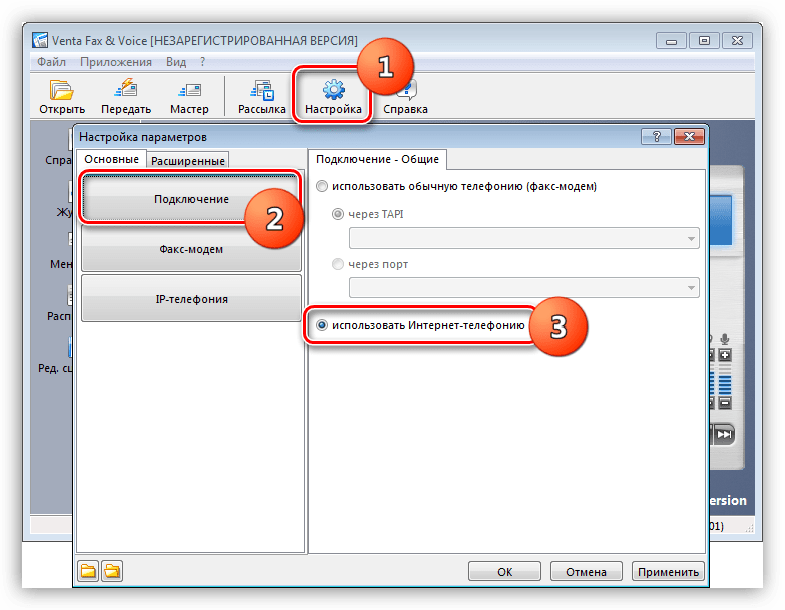
Далее переходим в раздел «IP-телефония» и жмем на кнопку «Добавить» в блоке «Учетные записи».
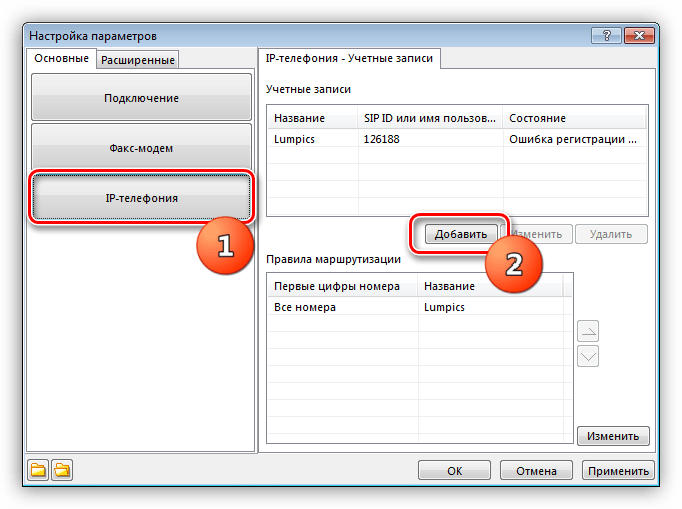
Теперь необходимо внести данные, полученные от сервиса, предоставляющего услуги. В нашем случае это Zadarma. Необходимая информация находится в личном кабинете.
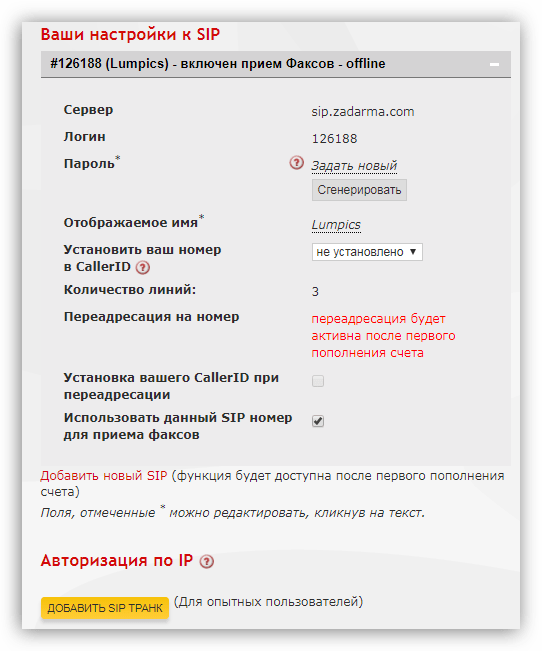
Карточку учетной записи заполняем, как показано на скриншоте. Вводим адрес сервера, SIP ID и пароль. Дополнительные параметры – имя для аутентификации и исходящий прокси-сервер вводить не обязательно. Протокол выбираем SIP, полностью запрещаем T38, кодирование переключаем на RFC 2833. Не забываем дать название «учетке», а после окончания настройки нажать «ОК».
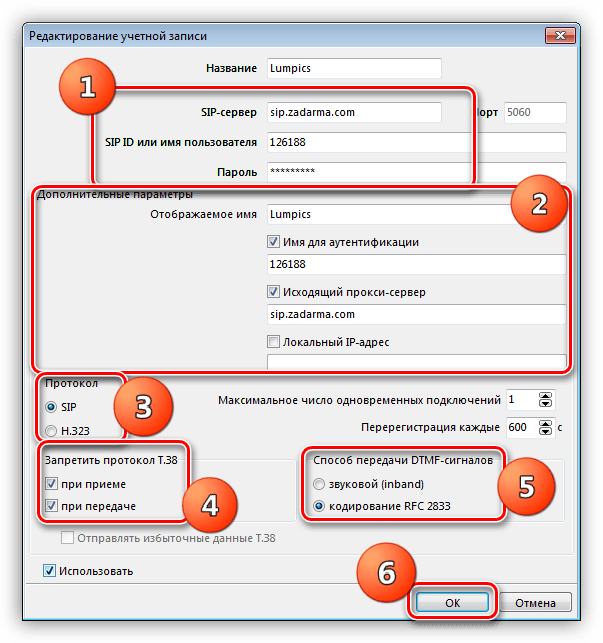
Нажимаем «Применить» и закрываем окно настроек.
- Нажимаем кнопку «Мастер».
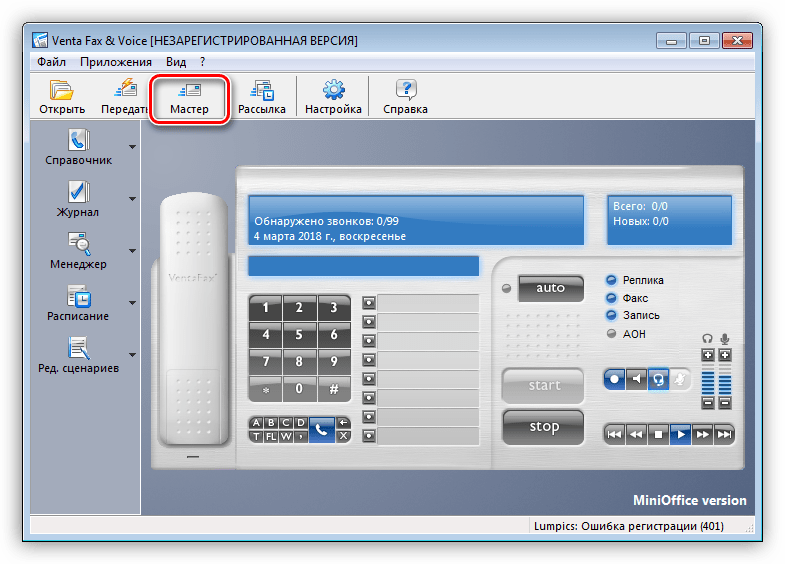
Выбираем документ на жестком диске и нажимаем «Далее».
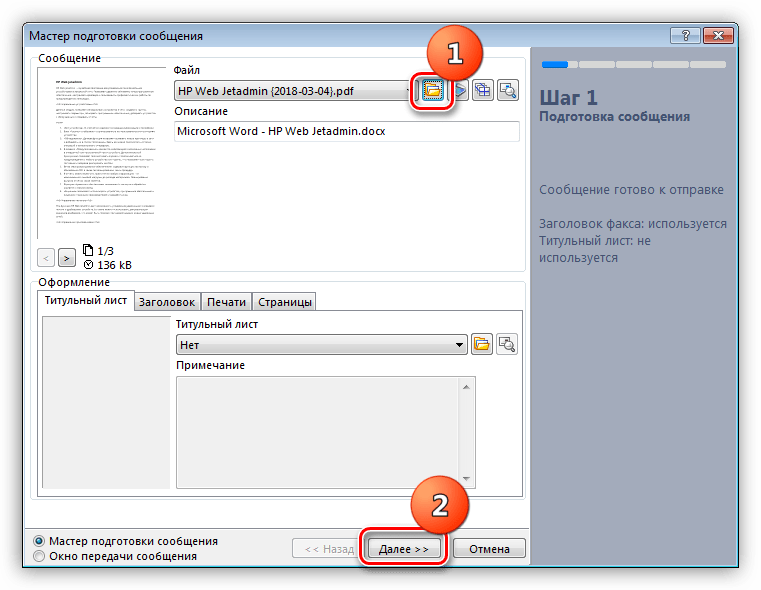
В следующем окне жмем кнопку «Передать сообщение в автоматическом режиме с набором номера модемом».
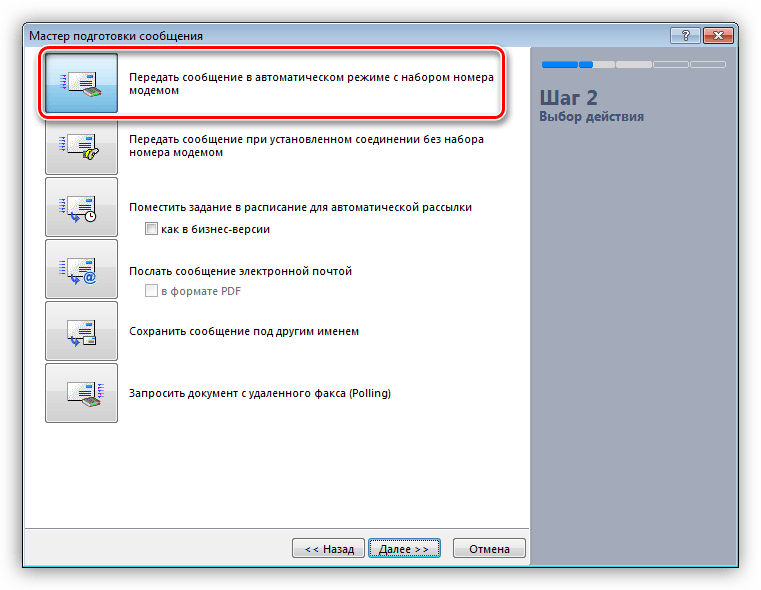
Далее вводим номер телефона получателя, поля «Куда» и «Кому» заполняем по желанию (это нужно только для идентификации сообщения в списке отправленных), данные об отправителе также вносятся опционально. После настройки всех параметров нажимаем «Готово».
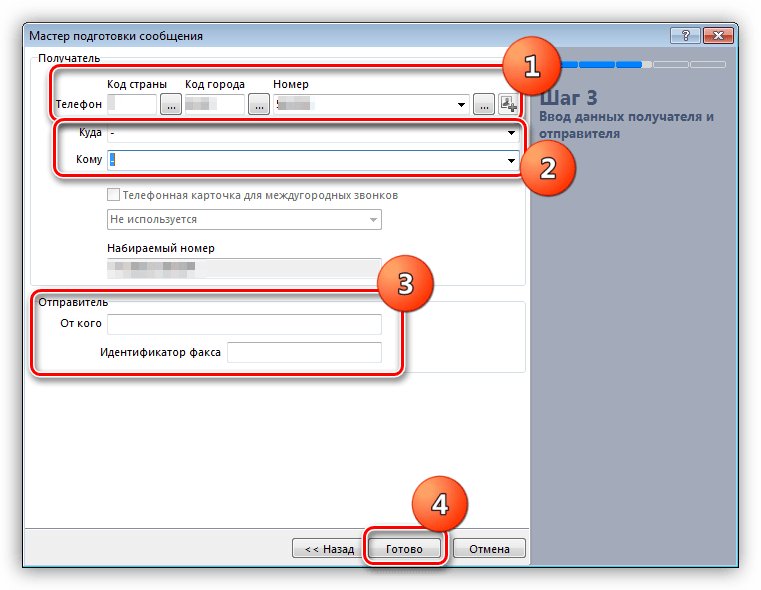
Программа в автоматическом режиме попытается дозвониться и передать факсимильное сообщение указанному абоненту. Возможно, потребуется предварительная договоренность, если аппарат «на той стороне» не настроен на автоматический прием.
Вариант 2: Отправка из других приложений
При установке программы в систему интегрируется виртуальное устройство, позволяющее отправлять редактируемые документы по факсу. Функция доступна в любом софте, поддерживающем распечатку. Приведем пример с MS Word.
-
Открываем меню «Файл» и жмем на кнопку «Печать». В выпадающем списке выбираем «VentaFax» и снова нажимаем «Печать».

Откроется «Мастер подготовки сообщения». Далее выполняем действия, описанные в первом варианте.
При работе с программой все отправления оплачиваются по тарифам сервиса IP-телефонии.
Способ 2: Программы для создания и конвертирования документов
Некоторые программы, позволяющие создавать PDF-документы, имеют в своем арсенале инструменты для отправки факсов. Рассмотрим процесс на примере PDF24 Creator.
Строго говоря, данная функция не позволяет отправлять документы из интерфейса программы, а перенаправляет нас на сервис, принадлежащий разработчикам. Бесплатно можно отправить до пяти страниц, содержащих тексты или изображения. На платных тарифах доступны некоторые дополнительные функции – прием факсов на выделенный номер, рассылки нескольким абонентам и так далее.
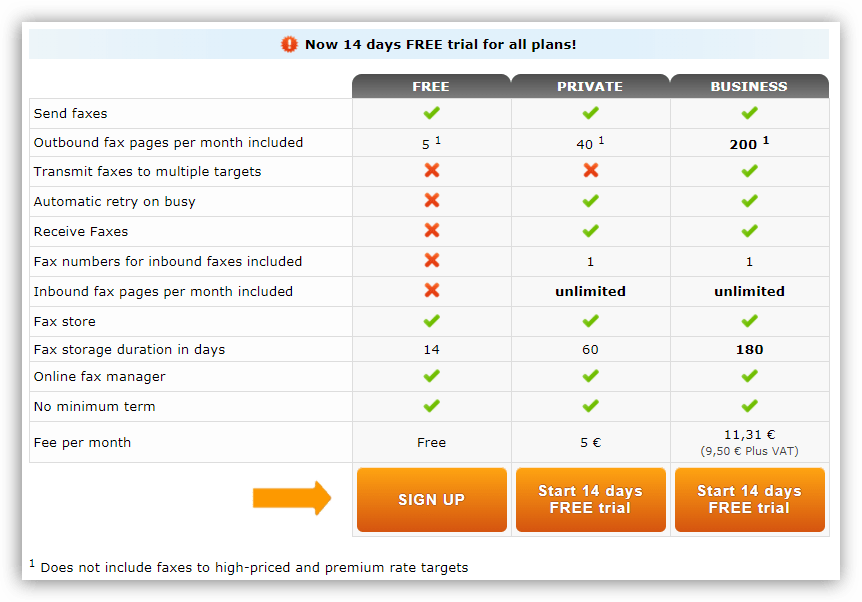
Здесь также существует два варианта отправки данных посредством PDF24 Creator – непосредственно из интерфейса с переадресацией на сервис или из редактора, например, все того же MS Word.
Вариант 1: Интерфейс
Первым делом необходимо создать аккаунт на сервисе.
-
В окне программы нажимаем «Факс PDF24».
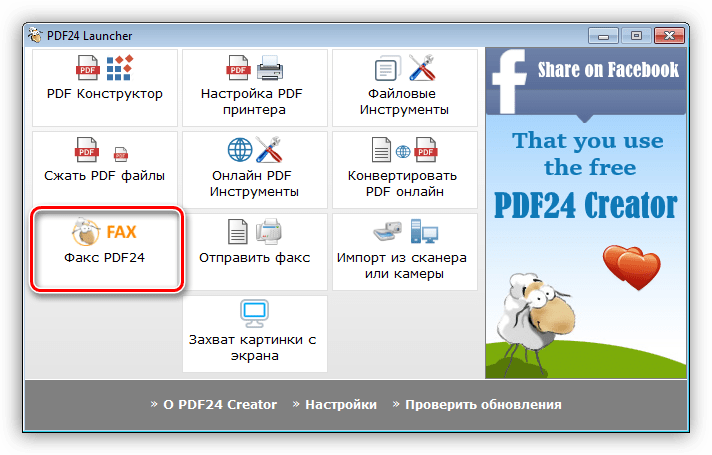
После перехода на сайт находим кнопку с названием «Register for free».
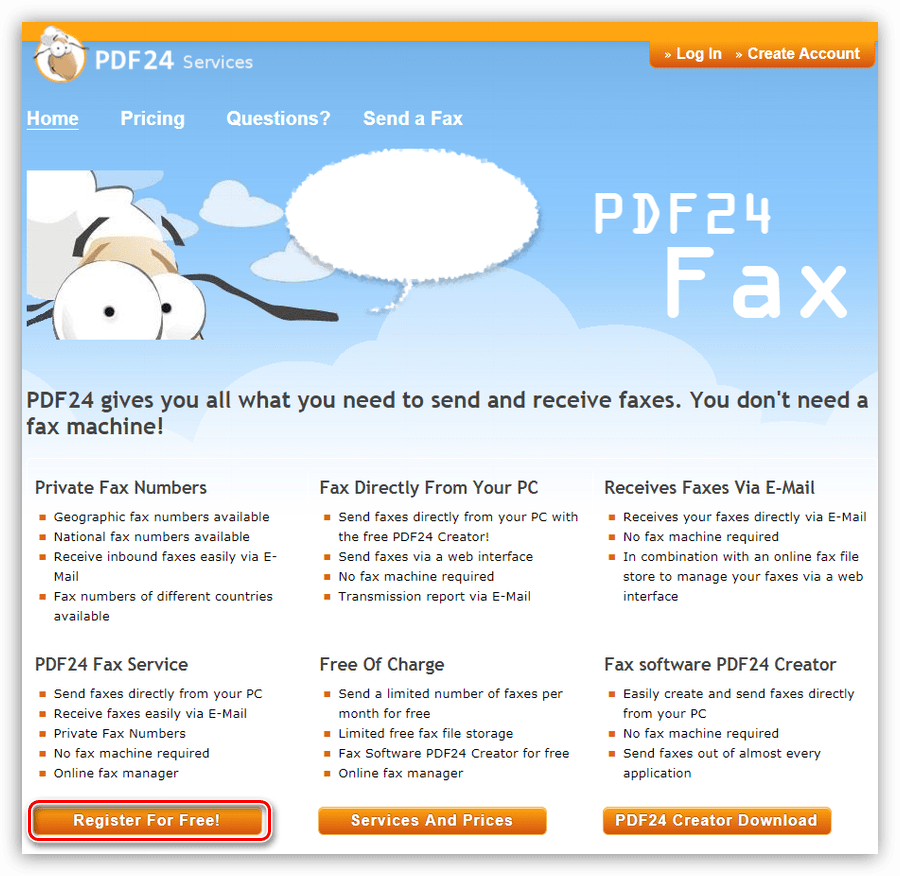
Вводим личные данные, такие как адрес электронной почты, имя и фамилию, придумываем пароль. Ставим галку для согласия с правилами сервиса и жмем «Create Account».
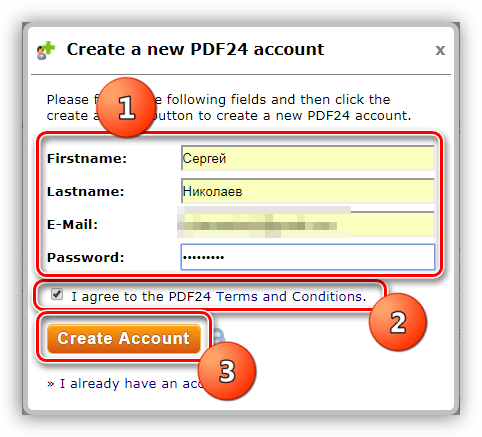
После того как будет создан аккаунт, можно приступить к использованию услуг.
-
Запускаем программу и выбираем соответствующую функцию.
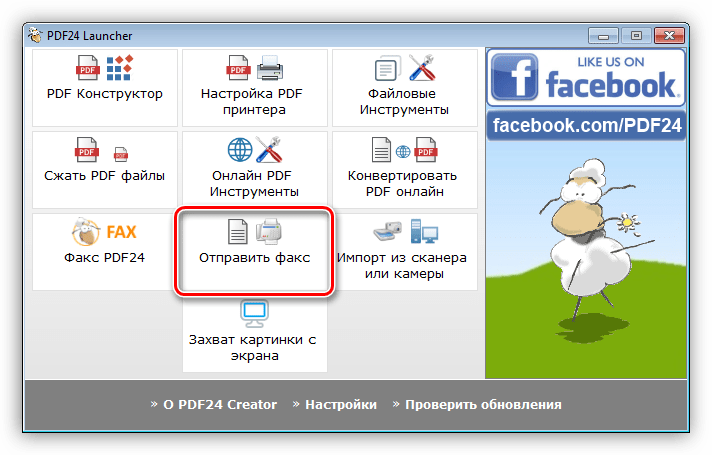
Откроется страница официального сайта, на которой будет предложено выбрать документ на компьютере. После выбора нажимаем «Next».
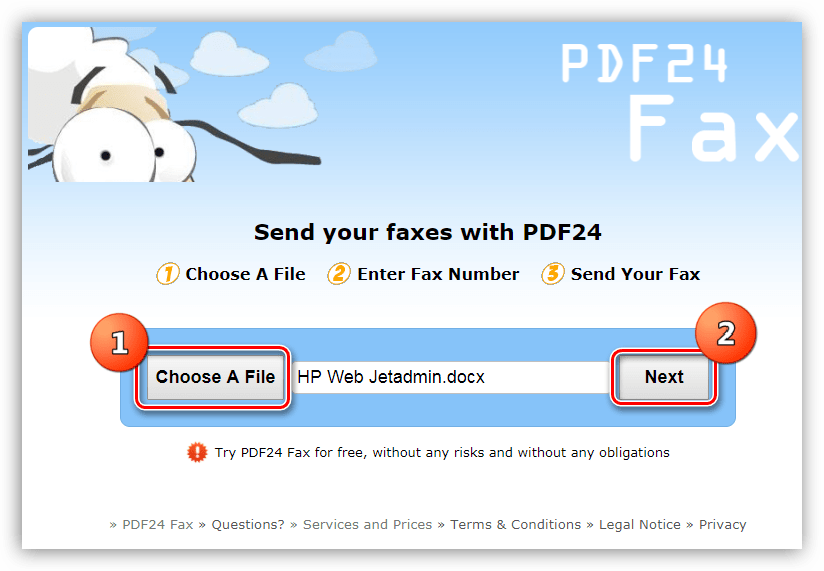
Далее вводим номер адресата и снова жмем «Next».
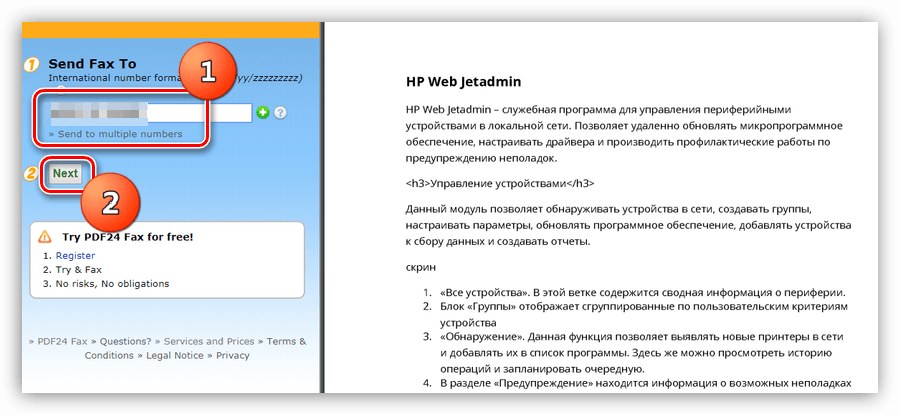
Ставим переключатель в положение «Yes, I already have an account» и входим в свою учетную запись, введя адрес почты и пароль.
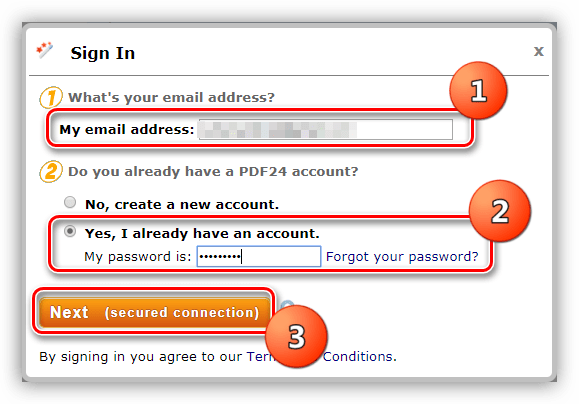
Поскольку мы пользуемся бесплатным аккаунтом, то никакие данные поменять не получится. Просто нажимаем «Send Fax».
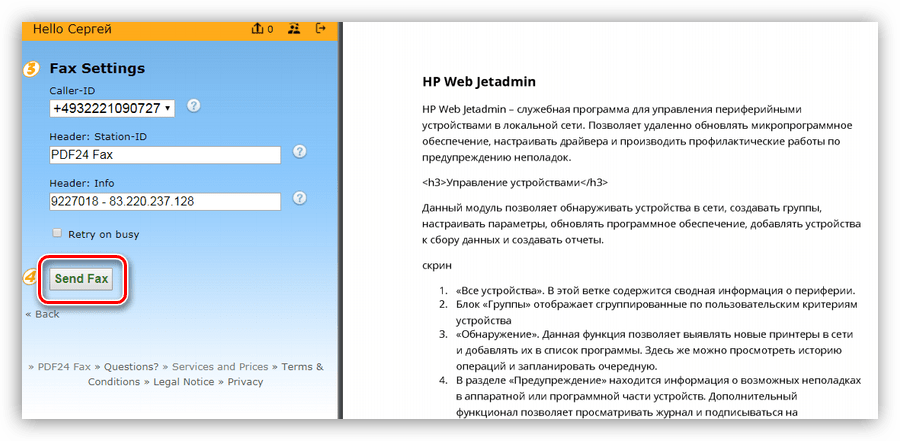
Далее снова придется выбрать бесплатные услуги.
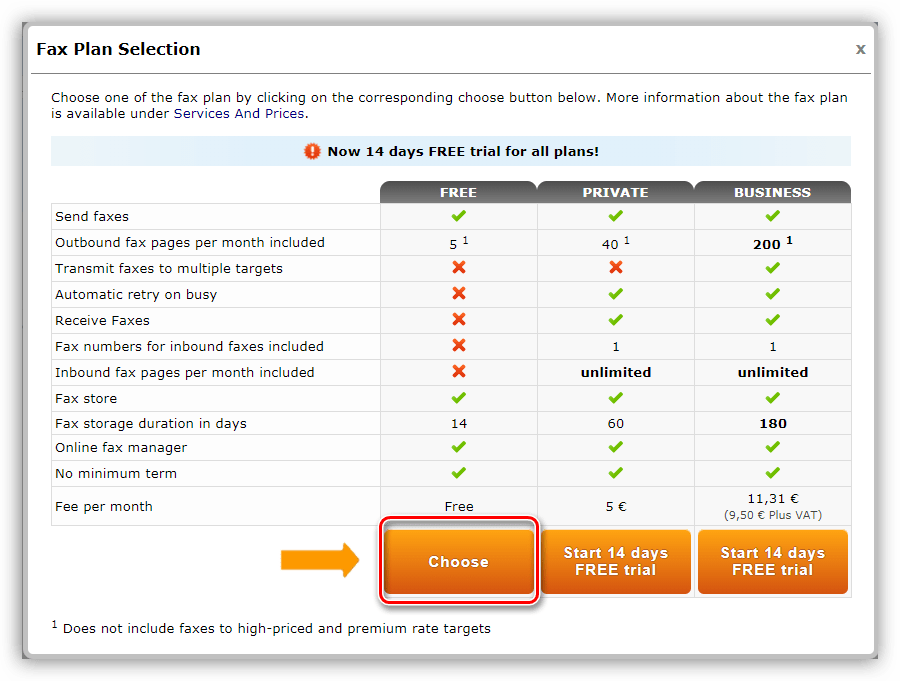
Готово, факс «полетел» адресату. Подробности можно узнать из письма, параллельно отправленного на e-mail, указанный при регистрации.
Вариант 2: Отправка из других приложений
-
Переходим в меню «Файл» и нажимаем на пункт «Печать». В списке принтеров находим «PDF24 Fax» и жмем на кнопку распечатки.
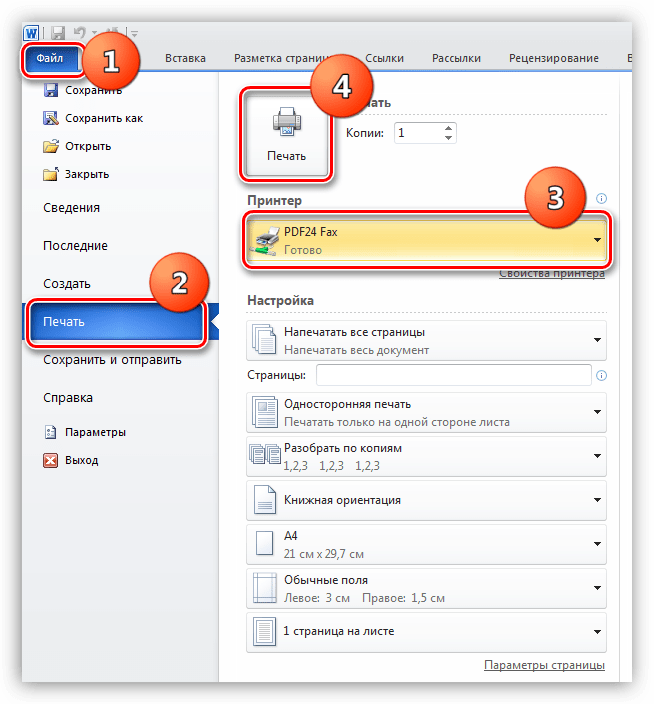
Далее все повторяется по предыдущему сценарию – ввод номера, вход в аккаунт и отправка.
Недостаток данного способа заключается в том, что из направлений отправки, кроме стран дальнего зарубежья, доступны только Россия и Литва. Ни в Украину, ни в Белоруссию, ни в другие страны СНГ факс передать невозможно.
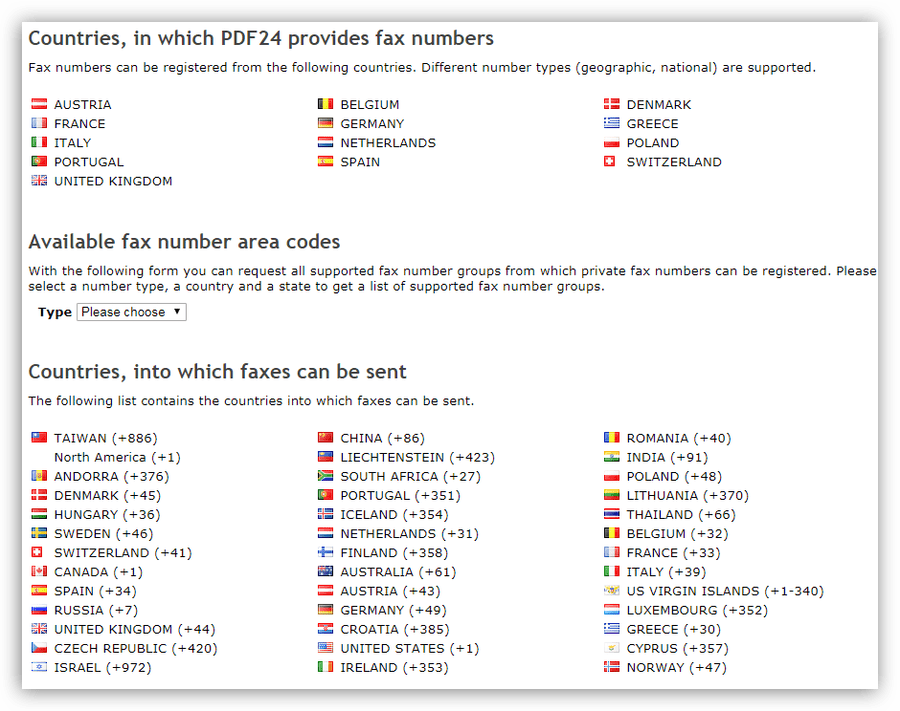
Способ 3: Интернет-сервисы
Многие сервисы, существующие на просторах интернета и ранее позиционировавшие себя, как бесплатные, перестали быть таковыми. Кроме того, на зарубежных ресурсах существует строгое ограничение по направлениям отправки факсов. Чаще всего это США и Канада. Вот небольшой список:
- gotfreefax.com
- www2.myfax.com
- freepopfax.com
- faxorama.com
Поскольку удобство таких сервисов является весьма спорным, посмотрим в сторону российского провайдера таких услуг RuFax.ru. Он позволяет отправлять и принимать факсы, а также осуществлять рассылки.
-
Для регистрации нового аккаунта переходим на официальный сайт компании и нажимаем на соответствующую ссылку.
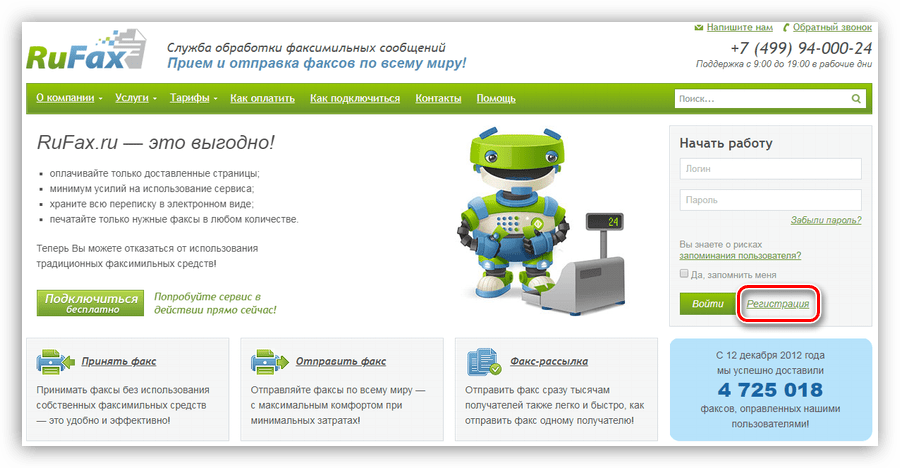
Вводим информацию – логин, пароль и адрес e-mail. Ставим галочку, указанную на скриншоте, и жмем «Зарегистрироваться».
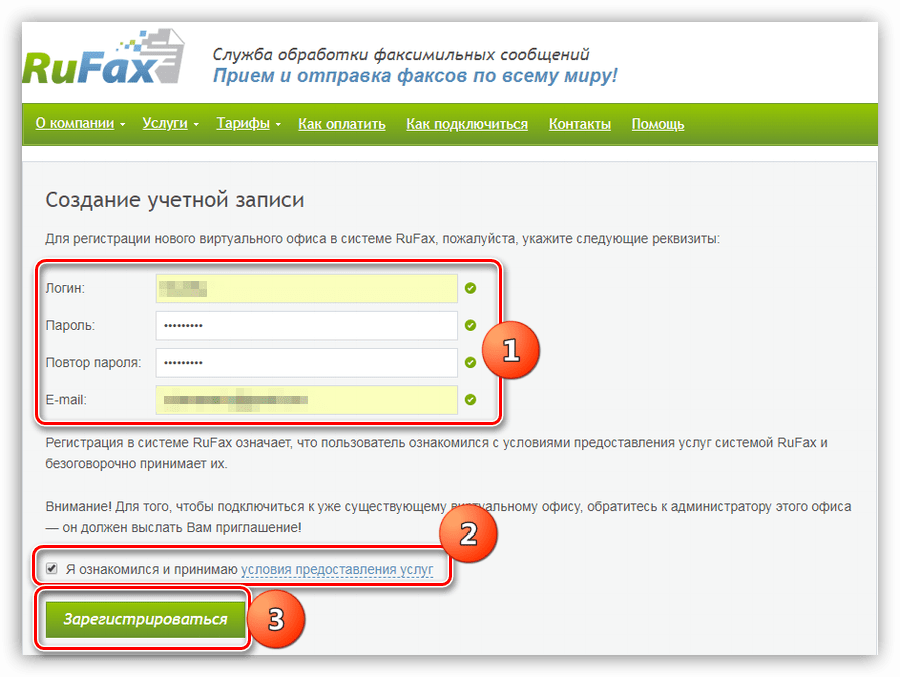
На электронную почту придет письмо с предложением подтвердить регистрацию. После перехода по ссылке в сообщении, откроется страница сервиса. Здесь можно протестировать его работу или сразу заполнить карточку клиента, пополнить баланс и приступить к работе.
Факс отправляется следующим образом:
-
В личном кабинете нажимаем кнопку «Создать факс».
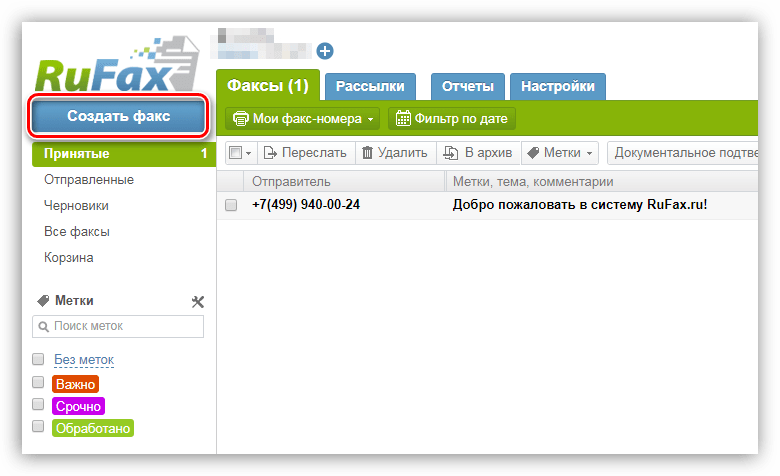
Далее вводим номер получателя, заполняем поле «Тема» (не обязательно), создаем страницы вручную или прикрепляем готовый документ. Также есть возможность добавить изображение со сканера. После создания нажимаем кнопку «Отправить».
Данный сервис позволяет бесплатно получать факсы и хранить их в виртуальном офисе, а все отправления оплачиваются согласно тарифам.
Заключение
Интернет дает нам массу возможностей для обмена различной информацией, и отправка факсов не является исключением. Решать вам – пользоваться ли специализированным софтом или сервисом, так как все варианты имеют право на жизнь, незначительно отличаясь друг от друга. Если факсимильная связь используется постоянно, лучше скачать и настроить программу. В том же случае, если требуется отправить несколько страниц, имеет смысл воспользоваться услугой на сайте.

Мы рады, что смогли помочь Вам в решении проблемы.
Добавьте сайт Lumpics.ru в закладки и мы еще пригодимся вам.
Отблагодарите автора, поделитесь статьей в социальных сетях.

Опишите, что у вас не получилось. Наши специалисты постараются ответить максимально быстро.












